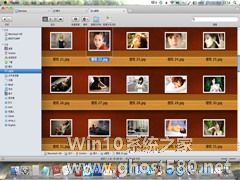-
Mac如何开启预览应用的放大镜功能
- 时间:2024-05-17 11:19:47
大家好,今天Win10系统之家小编给大家分享「Mac如何开启预览应用的放大镜功能」的知识,如果能碰巧解决你现在面临的问题,记得收藏本站或分享给你的好友们哟~,现在开始吧!
我们在使用MAC预览功能查看文件或图片的时候,有时会觉得太小看不清楚,那么该怎么办呢?其实不用紧张,MAC预览功能中自带有放大镜工具,我们只要将它开启,就可以将文件或图片放大了。下面就是具体的开启方法。

怎么开启放大镜:
方法一:点击顶部菜单栏的 “工具” 按钮,再从下拉菜单里选择 “显示放大镜”。
方法二:按 “~” 键即可直接调出放大镜,就是 esc 下面、数字 1 左面那个键。
调出放大镜之后,你还可以在触摸板通过两个手指捏合的动作对放大镜的大小进行调整,也就是可以缩小局部放大的范围。
另外,你还可以使用快捷键 command 和 +/- 进行整幅图像的放大/缩小,如果放大比例超过窗口大小的话,还可以单指在触摸板上对图像局部进行拖动。
现在在预览比较小的图片时,就不用担心会看不清楚了。将放大镜工具开启,马上就可以让你看到一张更加清晰的大图。
以上就是关于「Mac如何开启预览应用的放大镜功能」的全部内容,本文讲解到这里啦,希望对大家有所帮助。如果你还想了解更多这方面的信息,记得收藏关注本站~
文♂章来②自Win10系统之家,未经允许不得转载!
相关文章
-

我们在使用MAC预览功能查看文件或图片的时候,有时会觉得太小看不清楚,那么该怎么办呢?其实不用紧张,MAC预览功能中自带有放大镜工具,我们只要将它开启,就可以将文件或图片放大了。下面就是具体的开启方法。
怎么开启放大镜:
方法一:点击顶部菜单栏的“工具”按钮,再从下拉菜单里选择“显示放大镜”。
方法二:按“~”键即可直接调出放大镜,就是esc下面、... -

在我们的电脑中,经常会有一大堆图片堆积在一个文件夹内,当我们要使用到其中的一部分时,便会发现很难找到,那么,怎样才能帮助我们快速的在一堆图片之中找到我们所要找的图片呢?今天小编就来和大家一起分享这个问题的解决方法吧。
虽然我们可以使用全选+双击的方法打开一堆图片文件,但是这个仍然有点儿不方便。这就需要利用到Automator来解决这个问题。执行的时候首先弹出一个对话框,让... -

有一些MAC用户因为各种原因导致的实力下降,或者是具有学习障碍,他们应该怎么操作MAC呢?在MAC中具有VoiceOver功能,这个功能可以帮助这类用户更好的使用MAC,因为它会读出网页、电子邮件及文字档的内容。那么该怎么开启这项功能呢?
如何在Mac上启用VoiceOver功能:
1.由“苹果”选单,选择“系统偏好设定”。
2.按一下“辅助使用”... -
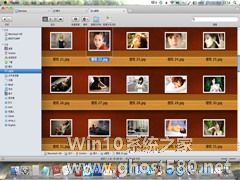
MAC新手用户们在需要处理图片的时候,总是会想起Windows系统中的AcdSee,想着要是有AcdSee这个软件在就好了,其实MAC中虽然没有AcdSee,但是却有着许多和它类似的功能哦。现在就让小编来给你介绍一下吧。
AcdSee常用的功能:
批量命名、旋转图片、调整图片尺寸、转换格式、幻灯片播放,移动图片,设置桌面,查看图片信息。
具体实现方...